Win10更新卡0%动不了?解决方法大全
Windows 10操作系统在更新时,有时会遇到卡在0%不动的问题。这种情况可能是由于多种原因导致的,比如网络问题、系统文件损坏、磁盘空间不足等。
解决方法一:重启更新服务
1. 按下键盘上的`Win + R`键,打开“运行”对话框。
2. 在对话框中输入`services.msc`,然后按下回车键。
3. 在服务列表中找到“Windows Update”服务,双击打开。
4. 点击“停止”按钮,等待几秒钟后,再点击“启动”按钮。
5. 重启电脑,然后再次尝试更新。
解决方法二:使用Windows更新疑难解答工具
1. 打开“设置”应用。
2. 点击“更新与安全”选项。
3. 选择“疑难解答”选项卡。
4. 点击“其他疑难解答”选项。
5. 选择“Windows更新”,然后点击“运行疑难解答”按钮。
6. 按照向导的提示操作,疑难解答工具会自动检测并修复更新问题。
解决方法三:清除更新缓存
1. 打开“设置”应用。
2. 点击“系统”选项。
3. 选择“存储”选项卡。
4. 点击“临时文件”选项。
5. 勾选“Windows更新清理”选项,然后点击“删除文件”按钮。
解决方法四:检查网络连接
1. 确保你的电脑连接到了互联网。
2. 如果使用的是无线网络,尝试切换到有线网络,或者更换无线网络信号。
3. 重启路由器和调制解调器,以确保网络连接稳定。
解决方法五:禁用杀毒软件和防火墙
1. 有时,一些杀毒软件或防火墙可能会阻止Windows更新。
2. 尝试暂时禁用这些安全软件,然后再次尝试更新。
解决方法六:执行系统还原
1. 如果以上方法都无法解决问题,可以尝试执行系统还原。
2. 在“控制面板”中找到“恢复”选项。
3. 选择“打开系统还原”,然后按照向导的提示操作。
4. 选择一个还原点,然后点击“完成”按钮。
解决方法七:重置Windows Update组件
1. 打开命令提示符(管理员)。
2. 输入以下命令,然后按回车键:
```
net stop wuauserv
net stop cryptSvc
net stop bits
net stop msiserver
```
3. 等待命令执行完成后,输入以下命令,然后按回车键:
```
ren C:\Windows\SoftwareDistribution SoftwareDistribution.old
ren C:\Windows\System32\catroot2 catroot2.old
```
4. 重启电脑,然后再次尝试更新。
以上是针对Windows 10更新卡在0%不动问题的解决方法。如果问题仍然存在,建议联系微软官方技术支持寻求帮助。在尝试解决问题的过程中,请确保备份重要数据,以防数据丢失。
版权声明
本文仅代表作者观点,不代表xx立场。
本文系作者授权xx发表,未经许可,不得转载。
 win教程之家
win教程之家


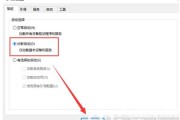

发表评论:
◎欢迎参与讨论,请在这里发表您的看法、交流您的观点。